VALUE 함수를 사용하여 텍스트를 숫자 값으로 변경하는 방법: 먼저 B1 셀을 선택하고 함수 삽입을 클릭한 다음, VALUE를 입력하고 확인을 클릭한 다음 A1을 입력하고 확인을 클릭합니다. 아래에.

이 기사의 운영 환경: Windows 7 시스템, Microsoft Office Excel 2010 버전, Dell G3 컴퓨터.
VALUE 함수를 사용하여 텍스트를 숫자 값으로 변경하는 방법:
1. B
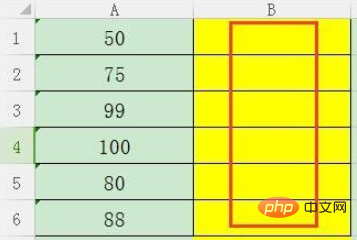
2열의 작업을 참조하고 함수 삽입
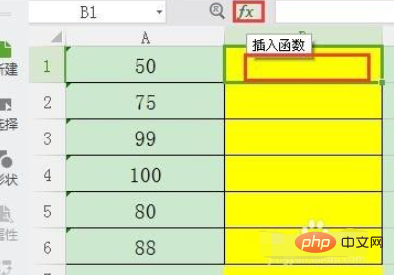
3을 클릭하세요. , VALUE
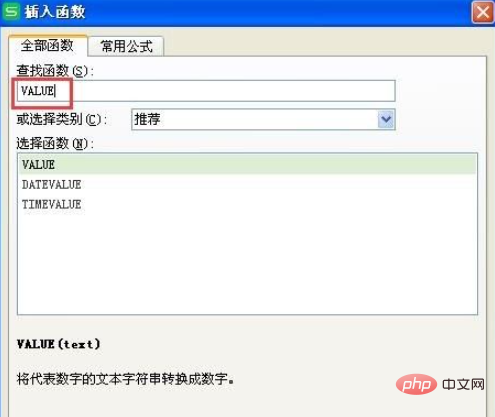
4를 입력하고 OK
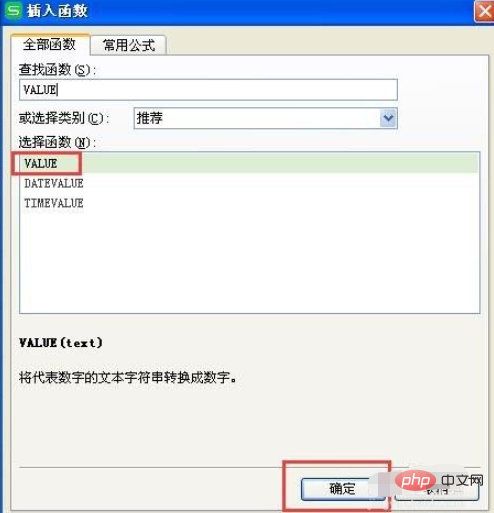
를 클릭합니다. A1을 입력하고 OK
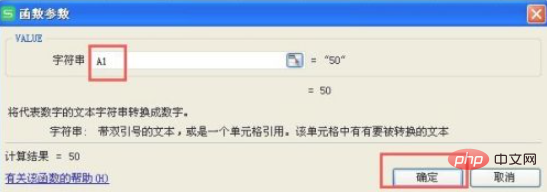
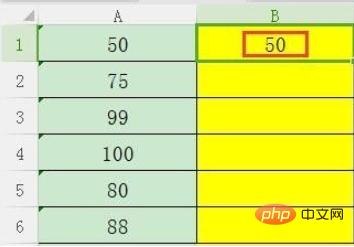 으로 변환되었습니다.
으로 변환되었습니다.
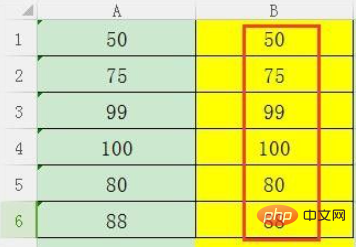
관련 학습 권장사항: linux 비디오 튜토리얼
위 내용은 VALUE 함수를 사용하여 텍스트를 숫자 값으로 변경하는 방법의 상세 내용입니다. 자세한 내용은 PHP 중국어 웹사이트의 기타 관련 기사를 참조하세요!